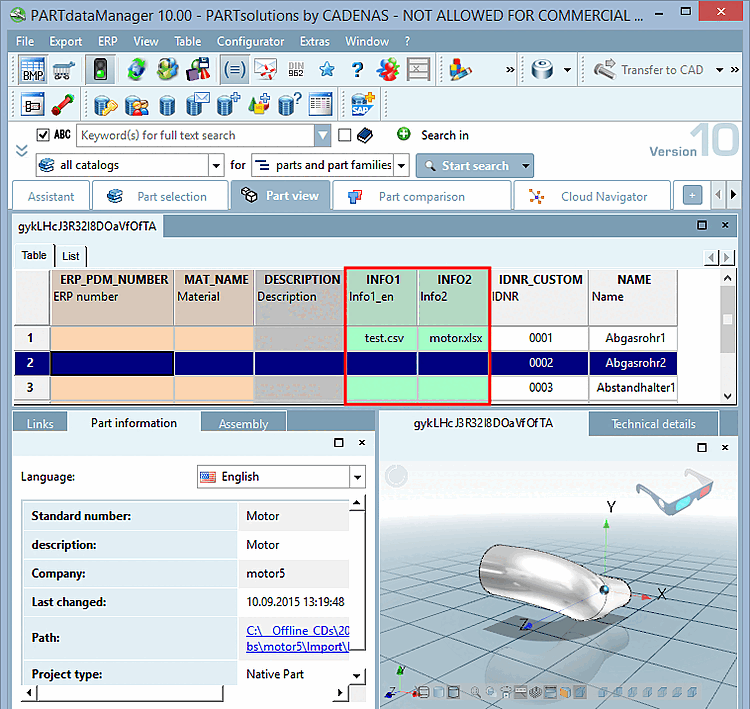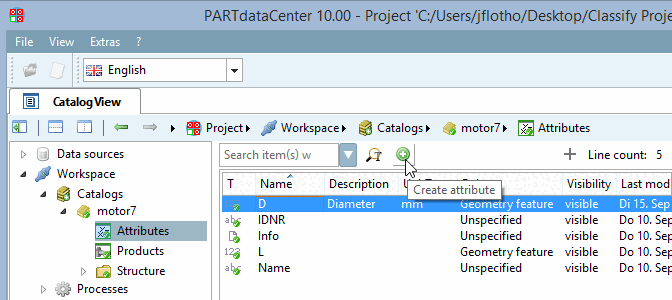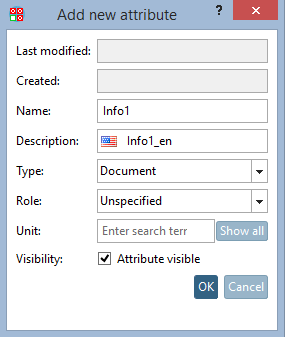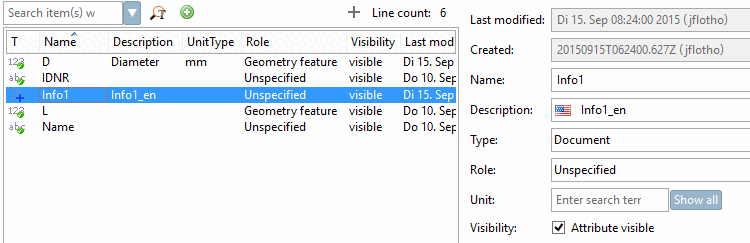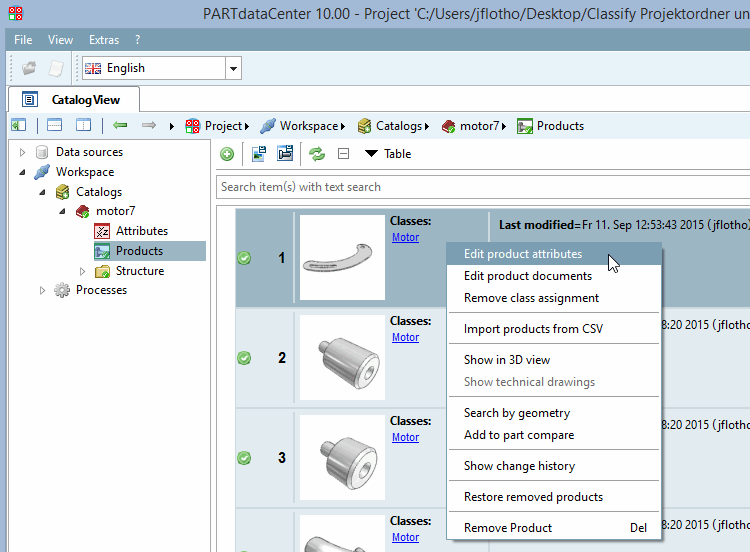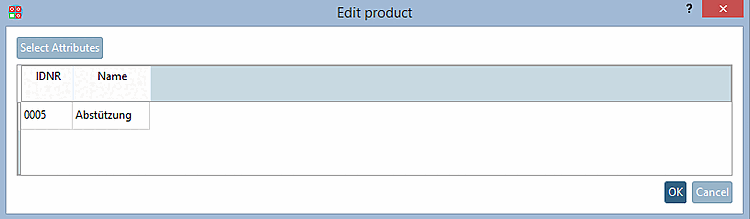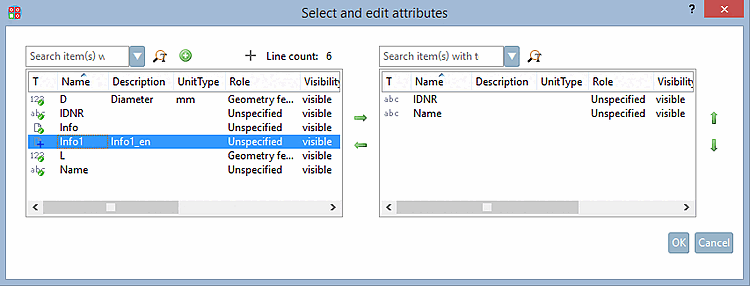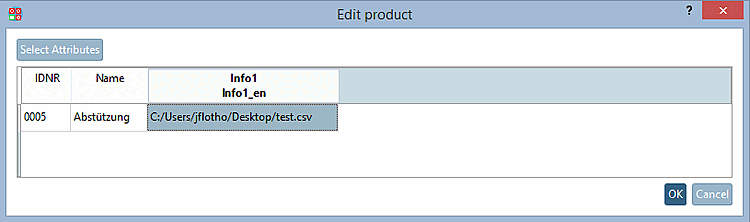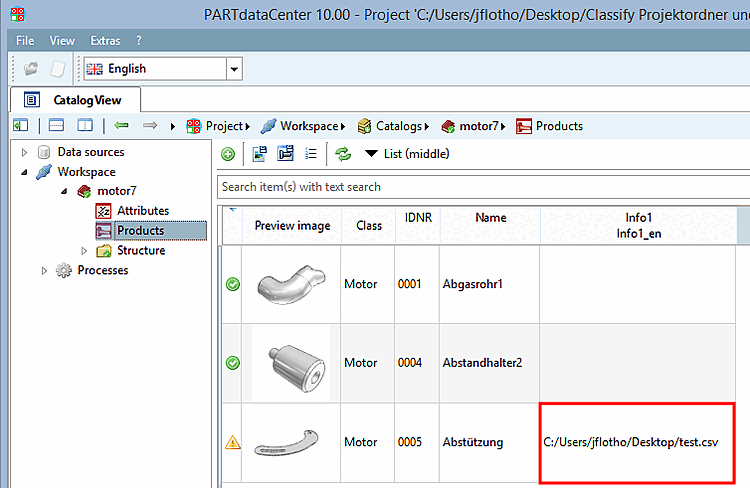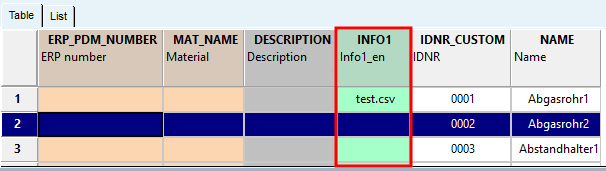Vous pouvez créer des attributs de type document [Document]. Ceux-ci apparaissent dans PARTdataManager sous forme de colonnes de document vertes.
En cliquant sur le contenu de la cellule, le document correspondant s'ouvre (par ex. Word, Excel, PDF, fichiers texte, etc.).
Pour créer des colonnes de documents, procédez comme suit :
Cliquez sur le bouton
 attribut
. [Create attribute]
attribut
. [Create attribute]
-> La boîte de dialogue Ajouter un nouvel attribut [Add new attribute] s'ouvre.
Remplissez les champs Nom [Name] et Description. Sélectionnez l'option Document dans la liste déroulante de Type et confirmez en cliquant sur .
-> L'attribut est ajouté à la liste globale des attributs.
Cliquez sur la commande Editer les attributs du produit du [Edit product attributes] menu contextuel.
-> La boîte de dialogue Éditer le produit [Edit product] s'ouvre. Vous voyez que le nouvel attribut ajouté n'est pas encore affiché (il est uniquement dans la liste globale).
-> La boîte de dialogue Sélectionner et éditer les attributs [Select and edit attributes] s'ouvre.
Vous voyez que l'attribut "Info" n'a pas encore été ajouté au produit. (Il n'est visible que sur le côté gauche de la boîte de dialogue).
Sélectionnez l'attribut souhaité et transférez-le sur le côté droit à l'aide de la touche fléchée verte, puis confirmez en cliquant sur .
-> La fenêtre de dialogue Editer le produit [Edit product] s'ouvre à nouveau.
Cliquez dans la cellule du nouvel attribut créé.
-> Une fenêtre d'exploration s'ouvre pour sélectionner le fichier souhaité.
-> Pour l'instant, le chemin actuel du document est affiché.
Dans la vue en mosaïque et dans la vue en tableau, vous voyez l'attribut ajouté avec le chemin du document. Pour pouvoir également voir l'attribut "Info" nouvellement créé dans les vues en liste, cliquez sur le bouton Afficher les attributs [Show attributes].
-> La boîte de dialogue Sélectionner et éditer les attributs [Select and edit attributes] s'ouvre.
Déplacez ici aussi l'attribut "Info" sur le côté droit et confirmez avec .
-> Maintenant, la colonne d'attributs "Info" est également affichée dans les vues en liste.
Après une exportation de catalogue, l'attribut apparaît comme une colonne de document verte dans le PARTdataManager.